Como
Pode digitalizar várias fotografias e documentos colocados no vidro de digitalização como imagens separadas de uma só vez.
| Nota: |
|
Para digitalizar vários materiais através do Modo Profissional, execute as seguintes operações:
 | Coloque os documentos no vidro de digitalização. Para mais informações, consulte Posicionar Documentos e Fotografias. |
| Nota: |
|
 | Inicie o EPSON Scan e, em seguida, seleccione o Modo Profissional. Para saber como seleccionar um modo de digitalização, consulte Alterar o modo de digitalização. |
Aparecerá a seguinte janela:
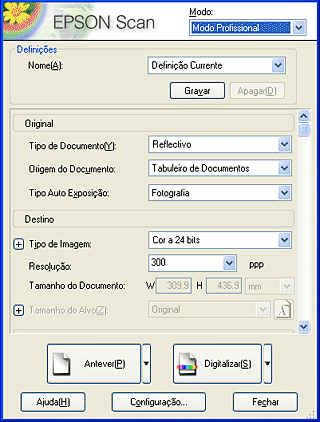
 | Especifique as definições Original e Destino de acordo com as imagens. |
 | Faça clique na tecla Antever para pré-visualizar as imagens. |
| Nota: |
|
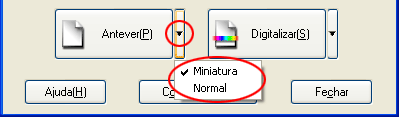
 |
Na janela de pré-visualização de miniaturas: O EPSON Scan localiza automaticamente as várias fotografias e pré-visualiza as miniaturas das imagens. Seleccione a caixa do número da imagem que pretende digitalizar. |
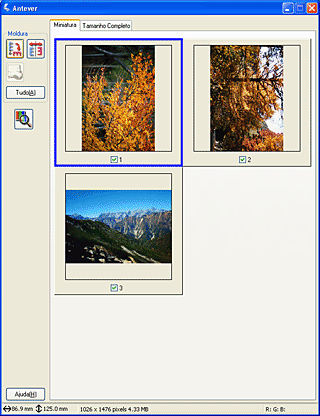
| Nota: |
|
|
| Nota para os utilizadores do Perfection 2580 Photo: |
|
Na janela de pré-visualização normal:
Crie demarcações na imagem pré-visualizada para seleccionar a área que pretende digitalizar. Pode criar até 50 demarcações. Para mais informações, consulte Utilizar demarcações.
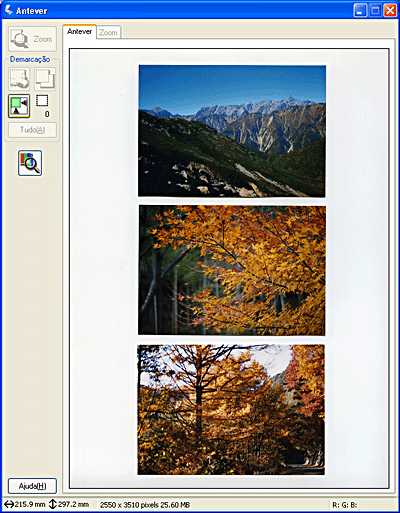
| Nota: |
|
| Nota para os utilizadores do Perfection 2580 Photo: |
|
 | Especifique as definições de ajuste, se necessário (é possível que tenha de arrastar a barra de deslizamento para ver a parte inferior do ecrã). |
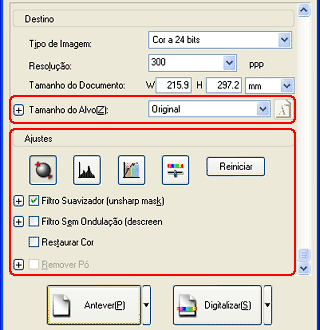
| Nota: |
|
 |
Faça clique em Digitalizar. O EPSON Scan inicia o processo de digitalização. As imagens digitalizadas são guardadas na pasta que especificou. |
 Anterior |
 Seguinte |